Как да изтриете USB флаш устройство и изтриване на файлове от USB диск пълен
Често потребителите понякога се наложи да почистите напълно външното устройство. Можете да използвате няколко различни просто в изпълнение, следните методи.

Как да изтриете USB флаш устройство и изтриване на файлове напълно
- [Тип Уведомление = »Сигнал-успех» близо = »невярно»] Напълно изтриване на файлове от външно устройство за съхранение по подразбиране ще форматиране процес. [/ Уведомление]
- Свържете USB флаш устройството към вашия компютър.
- Отиди на изследователя и изберете "Моят компютър" или "компютър". Името зависи от версията на операционната система.
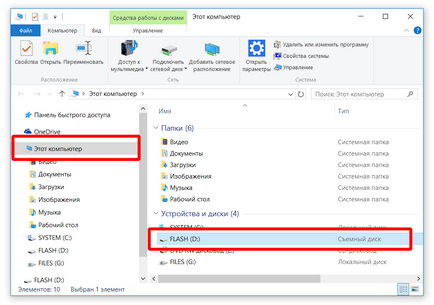
- pr.knopkoy ние бутон на мишката на диск USB-устройство и изберете реда от менюто "Формат".
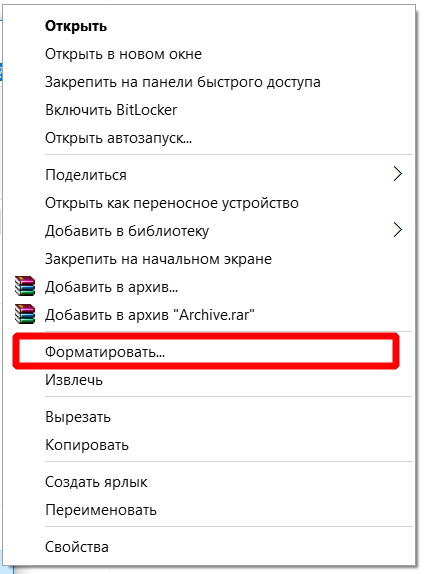
- На следващо място, ще се появи прозорец, където можете да изберете файловата система, и да коригира етикета на обема и размера на клъстера. Ако тези стойности не са нищо да речем, след което се оставя всичко непроменен.
- "Старт", щракнете върху бутона.
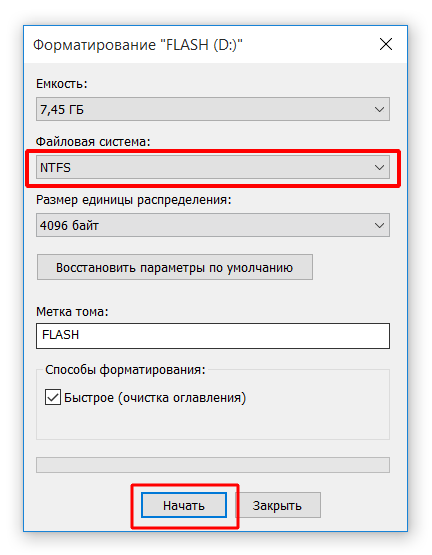
- Сега просто изчакайте няколко минути и преносим диск ще бъдат напълно почистени и готов за употреба.
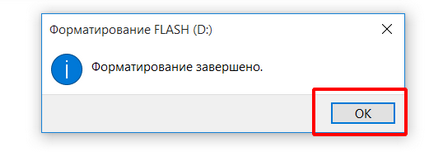
Как да премахнете администратор в Windows
Въпреки това, стандартен режим на външен диск форматиране не го предпазите от възможността за възстановяване, така че е най-добре да се възползват от специализирана програма, която по-надеждно да се справи със задачата за изтриване на файлове.
- [Тип уведомяване = »сигнал-успех» близо = »фалшива»] използване спомагателни полезност CCleaner. [/ Уведомяване]
Сподели с приятели:
Utility напълно безплатно и за сваляне от официалния ресурс.
- Изтеглете и инсталирайте програмата от. Ние го изпълним в работата.
- В левия панел можете да видите серия бутони, изберете "Инструменти".
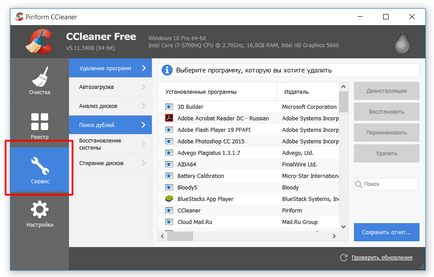
- Отиди на vkladochku "Erase Disc".
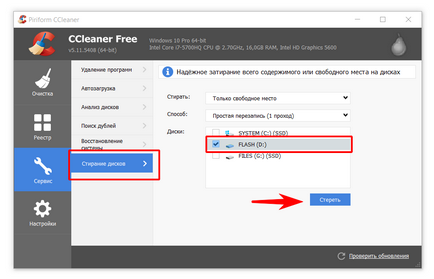
- В прозореца, изберете флаш диск (разбира се, трябва първо да поставите USB флаш памет в компютъра).
- Останалата част от кърлежа трябва да бъдат премахнати, че марката е от другата страна на диска на пръчката.
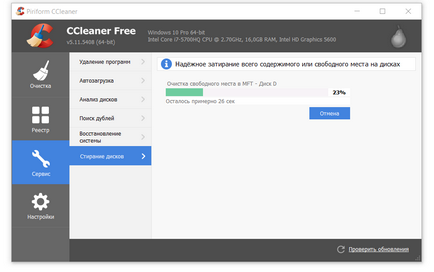
- Кликнете върху бутона "Изтрий". След това ще попълни автоматично почистване на диска на всички файлове.
- [Тип Уведомление = »Сигнал-успех» близо = »невярно»] Ако потребителят използва компютър на система Mac, а след това най-добрият вариант е да се използва Disk Utility специализирани приложения. [/ Уведомление]
- Поставете флаш устройството в компютъра.
- Стартирайте приложението. В левия панел изберете устройството, което представлява флаш памет.
- Кликнете върху бутона "Изтрий".
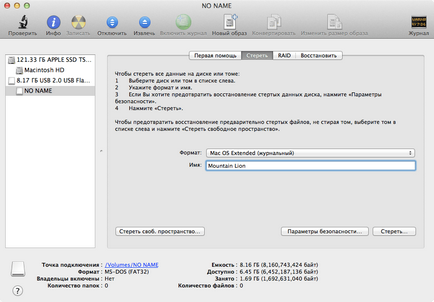
- На следващо място, ще се появи прозорец, където трябва да изберете качеството на почистване. Качеството е регулируема с помощта на плъзгача. В идеалния случай, разбира се, да избере най-високо качество, тя напълно предпазва портативен диск от способността да се възстановява файлове.
- Потвърждава действието на бутона "ОК". След това, дискът ще бъде изчистен автоматично.
Как да изтриете запазени пароли